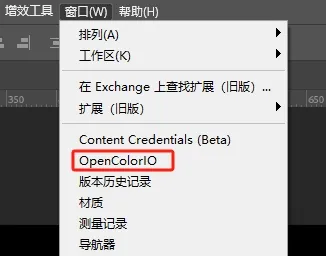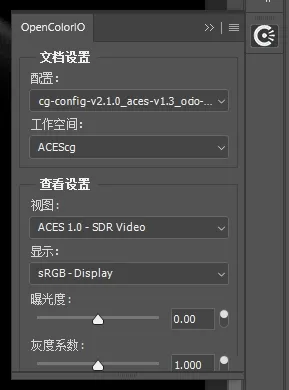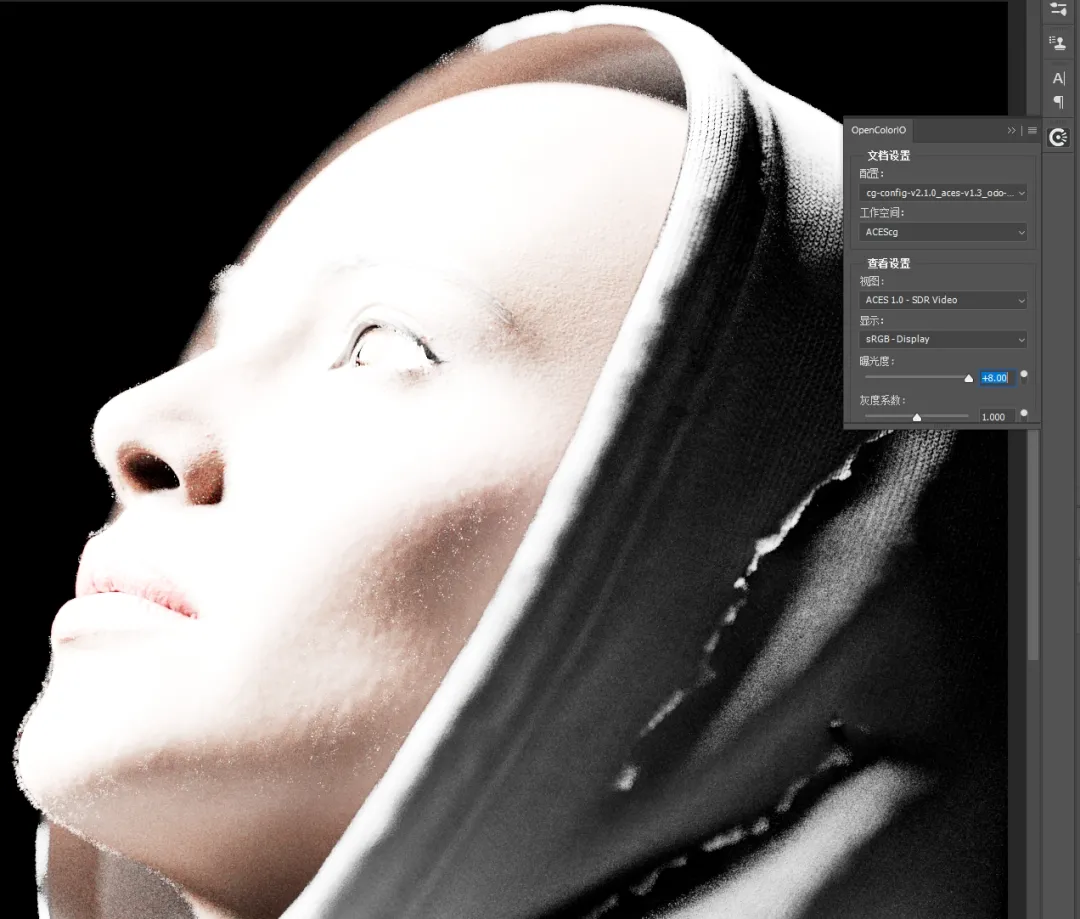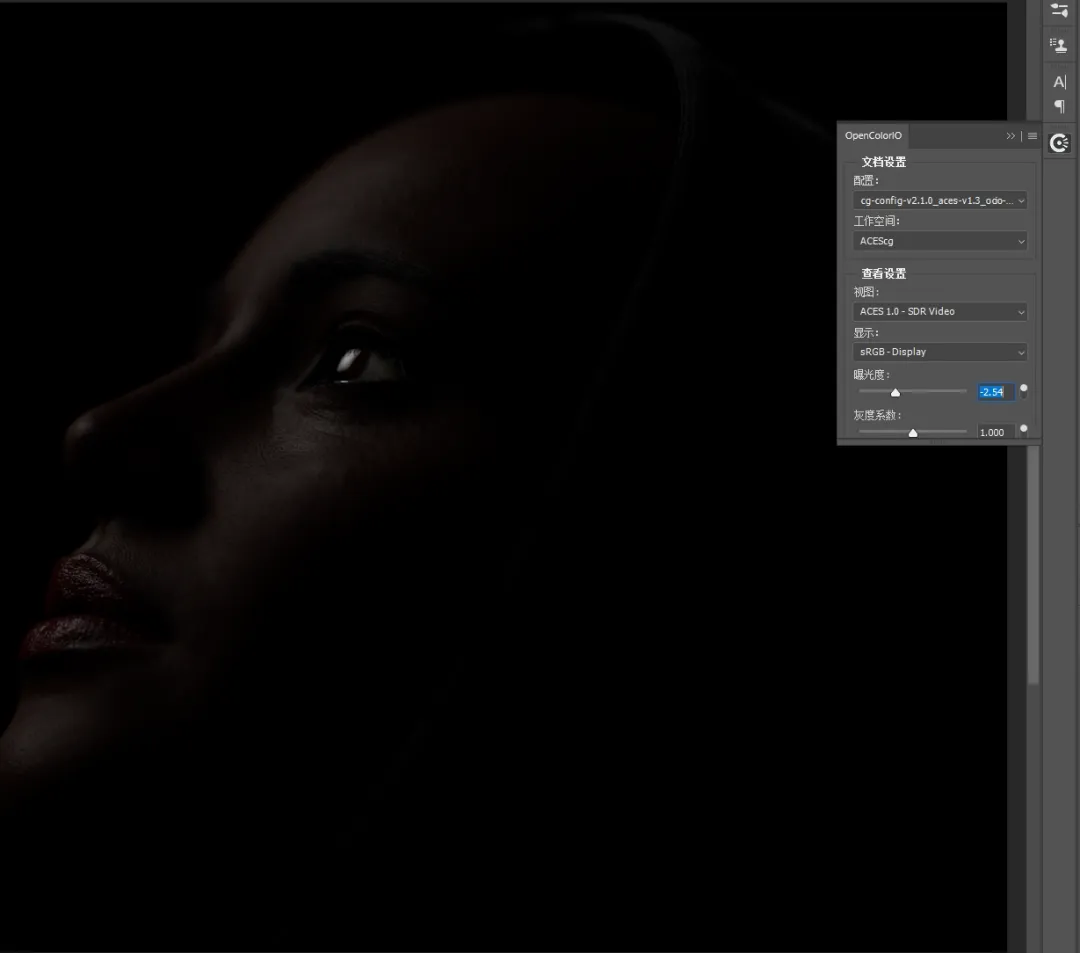PS原生ACES色彩工作流
这个功能的更新还是非常实用的,我们不用再通过AE转换一下ACES色彩文件,然后才能放到PS里进行修图,而是直接可以在PS里打开并校正ACES色彩文件。但之前那篇文章里我忘记讲怎么导出了,因为我蕞近做的动画案例比较多,都是在AE里去完成合成工作,并没有从头到尾完整地在PS里走一遍ACES工作流。
PS里导出应该是和AE里导出一样,都要进行一下色彩空间的相关操作的,直接导出的话色彩是会有问题的。下课后我查了一下相关资料,找到了方法,先共享一下,其实非常简单,在我们完成了相关的颜色校正工作之后,如果要输出——首先要在“编辑”菜单下找到“复制到个人资料…”

然后再弹出的“将图像复制到配置文件”窗口中,“配置文件”一栏选择“SRGB IEC61966-2.1”,深度一栏选择“8位”,点击确定,然后再进行正常的导出就没问题了。
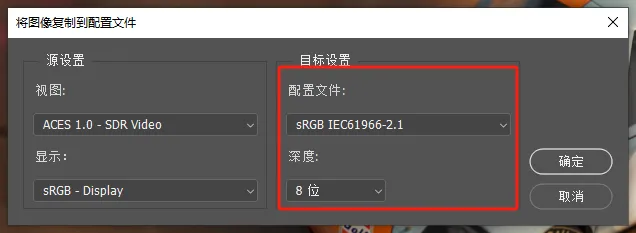
之前颜色校正的步骤如下——①打开ACES色彩空间文件;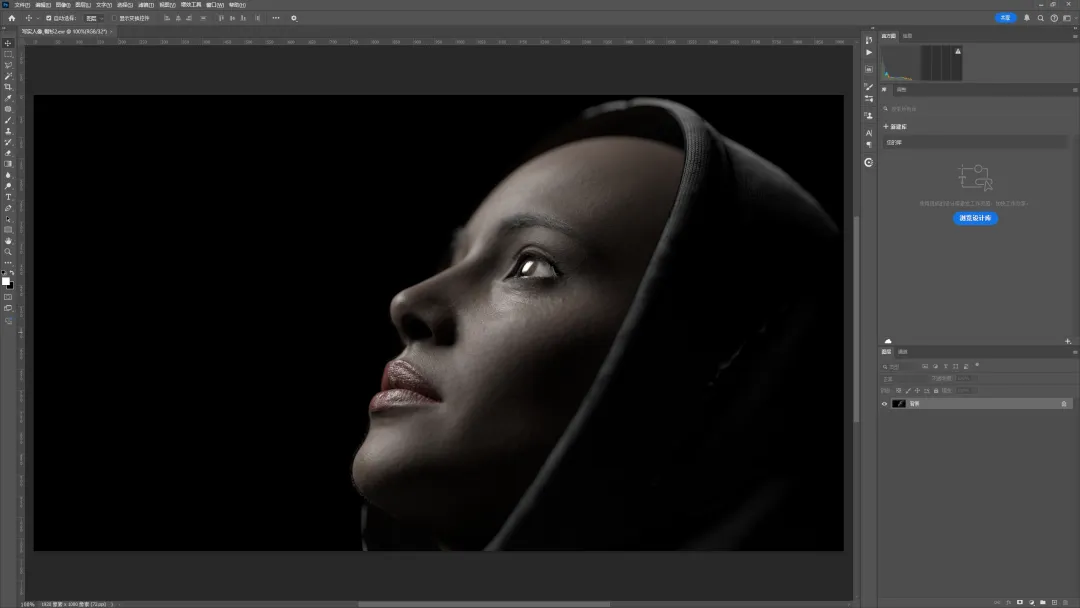
②在“编辑”菜单下找到“OpenColorlO 设置”;

③点击“启用”,并选择正确的色彩工作空间;
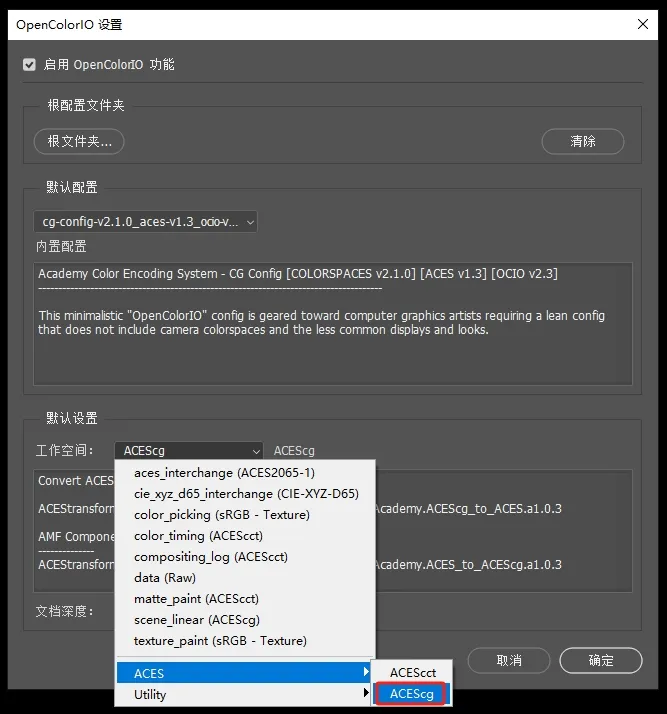
④再次来到“编辑”菜单下,找到“转换为OpenColorlO ”;

⑤在窗口中选择正确的工作空间和输入色彩空间,这步之后我们打开的图片就可以显示正确的颜色了;
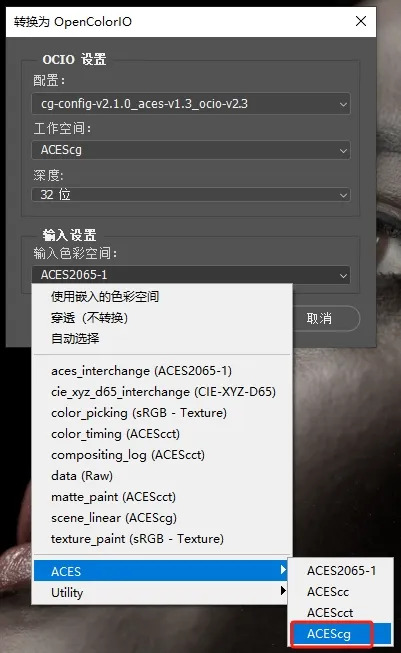
⑥找到“OpenColorlO窗口”可以对效果进行进一步调整。